
|
重要: インストールした後フォルダ内に出来る yoku.gatファイルは初めてお使いになる前に 削除しておいてください、 Yokugata304.exeを実行後に出来る yoku.gatはそのままにしておいてください |
|
|
|
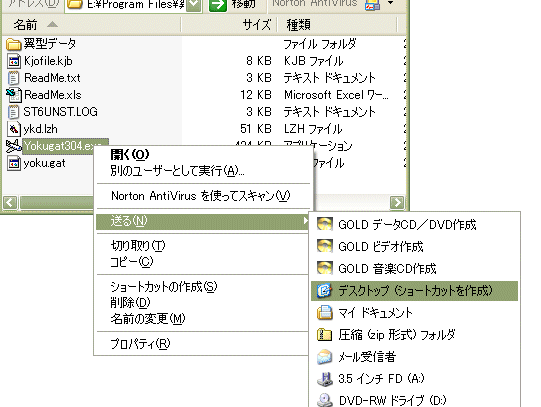 |
Yokugata304.exeへのショートカットの 作成方法は色々有りますが 左の方法はデクストップに作られます |
翼型計算vr4.03
出来るだけ大きな画面でご覧下さい
このプログラムは私の思いつきで作って見ました、当初は翼型の印刷が出来ればと思って始めましたが、プランク材を表示した方が良いだろう・プログレッシブが書けたら、
スパー・前後縁・UIUCコンバート・DXFファイルへのコンバートと追加変更したところで気力が尽きてしまいました。
使っていたPCが壊れた為vr3.04のソースファイルが無くなってしまいました、残ったのはインターネットのサーバー内のexeファイルのみのため是以上のアップグレードが難しいのが現状です
私のセンスの無さで使い難い・解り難いはお許し下さい

|
重要: インストールした後フォルダ内に出来る yoku.gatファイルは初めてお使いになる前に 削除しておいてください、 Yokugata304.exeを実行後に出来る yoku.gatはそのままにしておいてください |
|
|
|
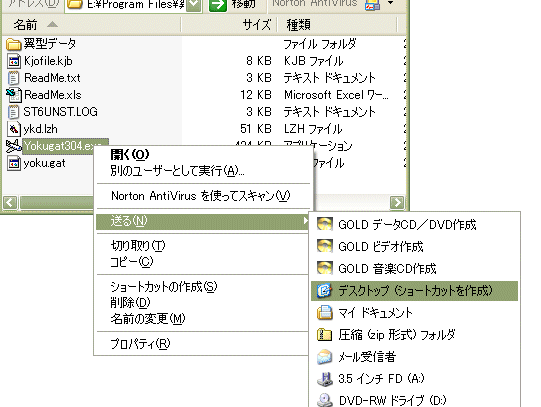 |
Yokugata304.exeへのショートカットの 作成方法は色々有りますが 左の方法はデクストップに作られます |
基本的な使い方
中央と翼端で違う翼型を使用したプログレッシブ翼のリブを作る事が出来ます。
CADで読む事の出来るファイルDXF形式に変換を追加しました
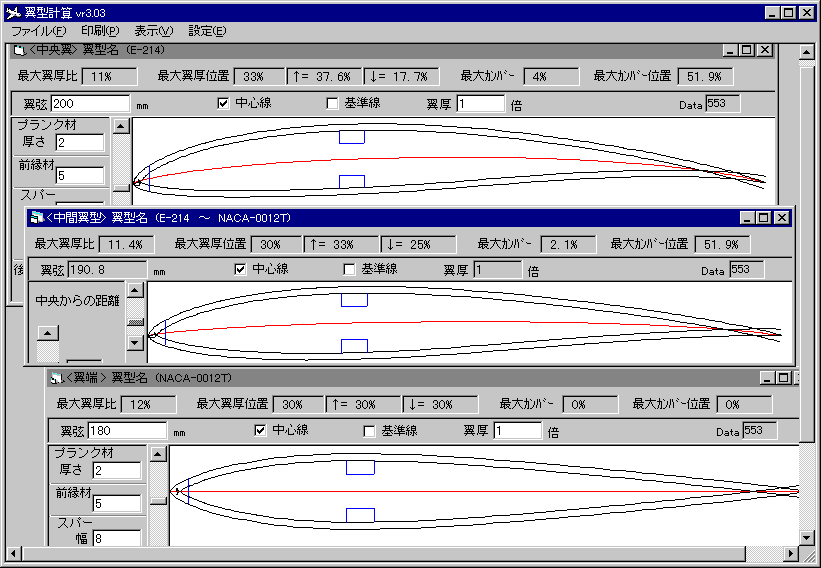
| 翼型計算の使い方で解り難い部分・注意点を 説明してあります |
テキストボックスを使った翼型データ入力の仕方
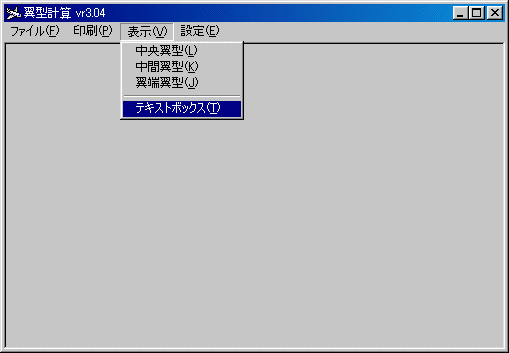 |
表示からテキストボックスを選択します |
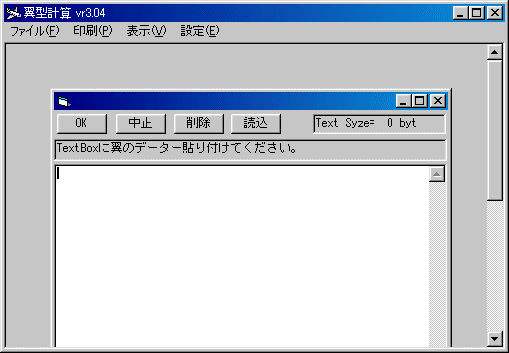 |
空白のテキストボックスが表示されます ここに直接座標を入力する事が出来ます 認識されるする文字は数字の半角文字 0〜9 .(小数点) 区切りとして 空白(スペース)です 翼型データのきまりは、 前縁を 0 後縁を 100 とする百分率です 並び順は後縁→上→前縁→下→後縁 データの区切りはスペース(空白)です 詳しくはReadMe.txtをご覧下さい ReadMe.txt内の数字をそのままコピーして TextBoxに貼り付けて使うことも出来ます |
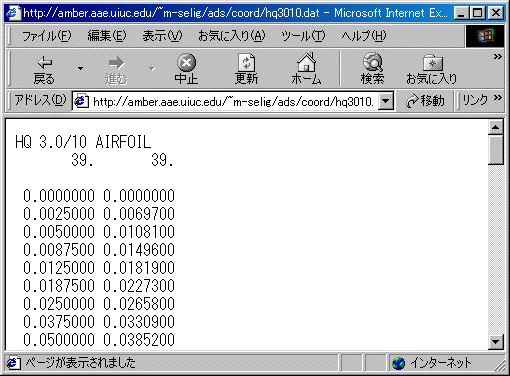 |
上記のテキストボックスに直接数字を 入力しても良いですが大変なので UIUCからダウンロードしたデータを 使ってみます |
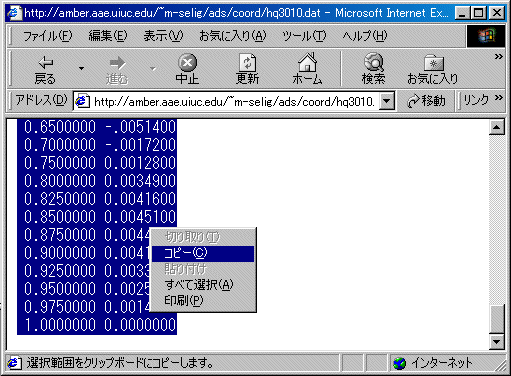 |
必要なデータを選択して 右クリックでコピーします |
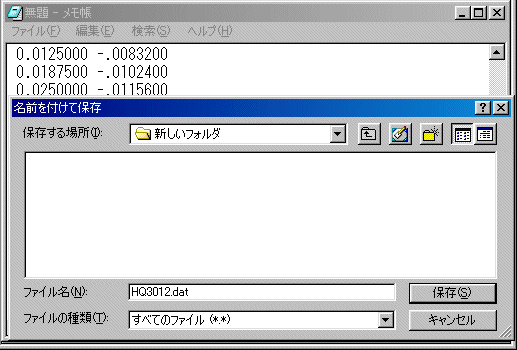 |
メモ帳などのテキストエディターに 貼り付け そのデータを適当な名前のファイル にして保存します 例題は 名前=HQ3012 ファイル拡張子=dat |
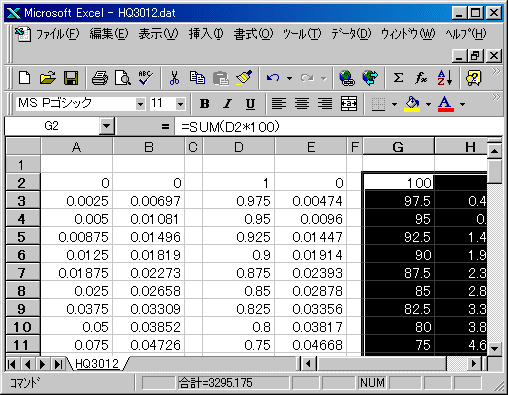 |
○表計算ソフトで上記保存したファイルを開きます (A.B列) ○表計算の機能を使って並べ替えます (D.E列) このデータの並び順は後縁・上・前縁・下・後縁です ○データの位が違っているので位を調整します (G.H列) 前縁を0 後縁を100として座標を計算します ○並び順・位を合わせたデータを選択・コピーします (表計算・テキストエディターの使い方は自分で勉強して下さい) |
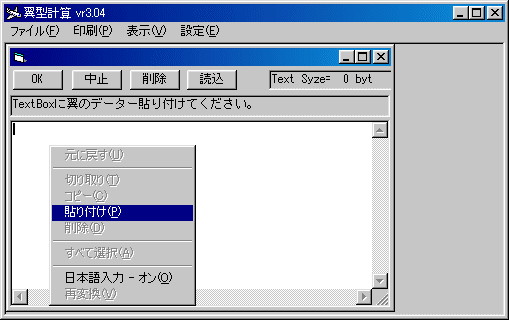 |
上記でコピーしたデータを翼型計算のTextBoxに貼り付けて 下さい |
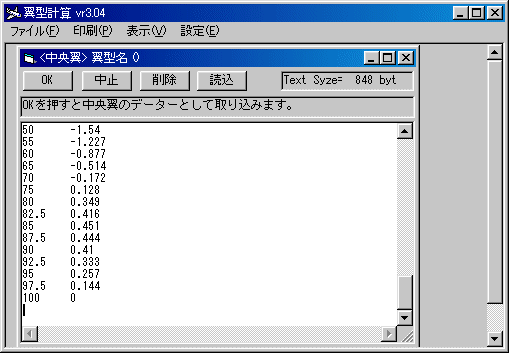 |
翼型の座標は表示されますので[OK]ボタンを押してください |
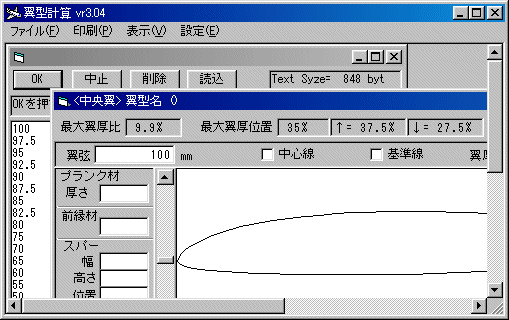 |
座標計算され間違いが無ければ中央翼のサブフォームが表示され メモリー内に中央翼のデータが記憶されます |
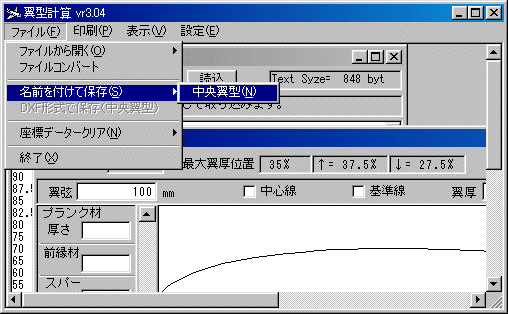 |
名前を付けて保存で好きなフォルダ・好きなファイル名で保存して下さい (ファイル拡張子は ykd) 保存しないで翼型計算を終了するとコピーしたデータは消えます 注意メッセージが無く不親切なのは、お許し下さい |
座標データ(**.ykd)の読み込み・印刷
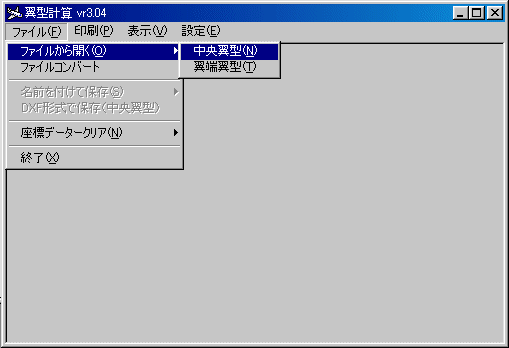 |
ファイルから開く→中央翼型をクリック |
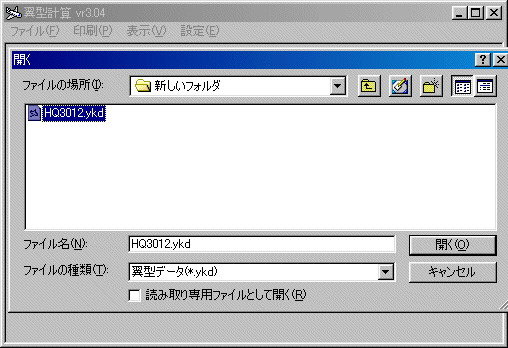 |
保存してある翼型データ(ykd)を開いて下さい |
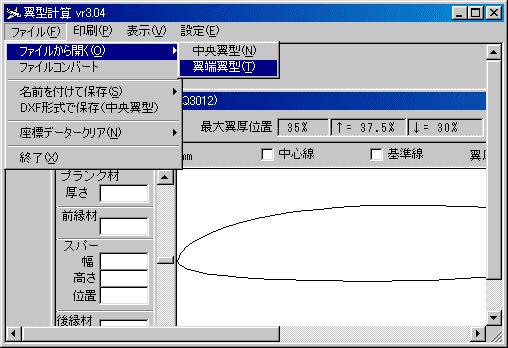 |
サブフォームが表示され 開いた翼型の画が表示されます 同じく翼端も開きます |
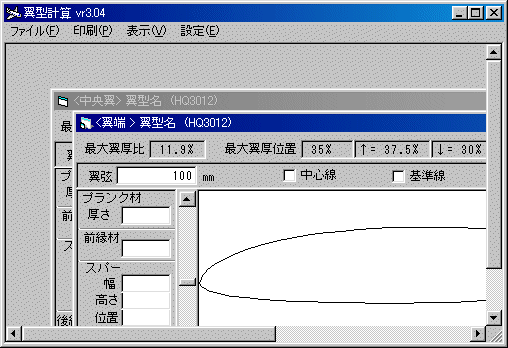 |
中央翼と翼端の2つのボックスが表示されます 画面上で見るだけなら中央翼か翼端のどちらか にデータを読み込ませれば良いですが 印刷する際は 必ず2つのサブフォームに翼型データを 読み込ませる必要があります 印刷枚数が1枚でも 必ず2つのサブフォームに同じ翼型データを 読み込ませる必要があります 必要ならば翼玄・プランク材等の入力をします |
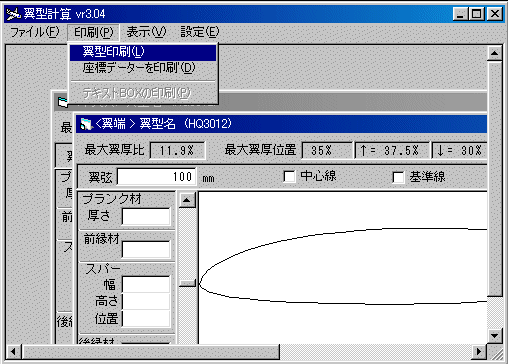 |
印刷→翼型印刷をクリック |
 |
印刷ボックスが表示されます 翼型の表示されたサブフォーム上に入力した数字がそのまま表示されます 特に翼玄長等が正しいか確認して下さい リブ枚数は 中央翼と翼端を含めて必要なリブ枚数分を入れてください 途中の翼型だけと翼端だけの印刷は出来ません 用紙1枚に印刷する チェックを外しリブ枚数に2以上の数字を入れると 1枚に重ねて印刷します (これをやっても意味が無いと言わないで!) |
| Yoku304.exe追加説明・・・ファイルコンバートの使い方 UIUCのファイルを翼型計算で使える形式に変換します (注)UIUCのファイルはデータ形式が数種類有りコンバートできないファイルがあります |
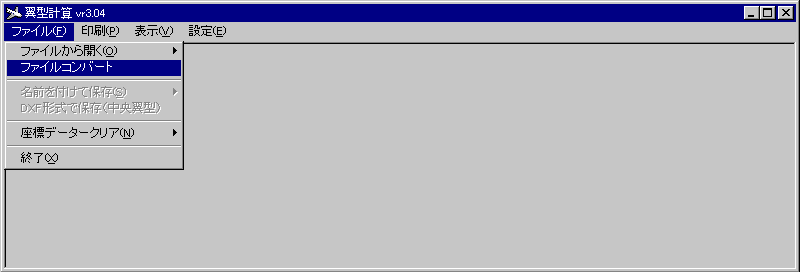 |
ファイルコンバートをクリック |
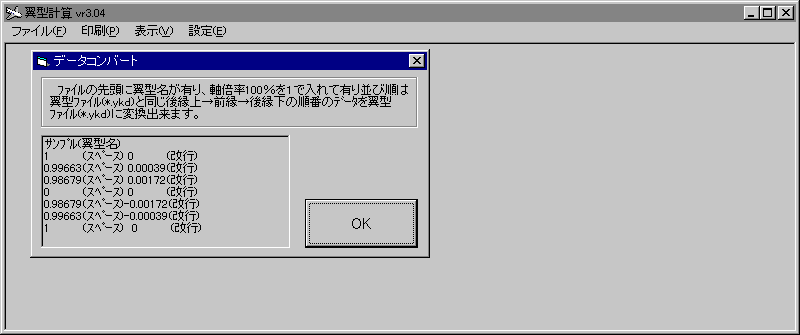 |
OKをクリック |
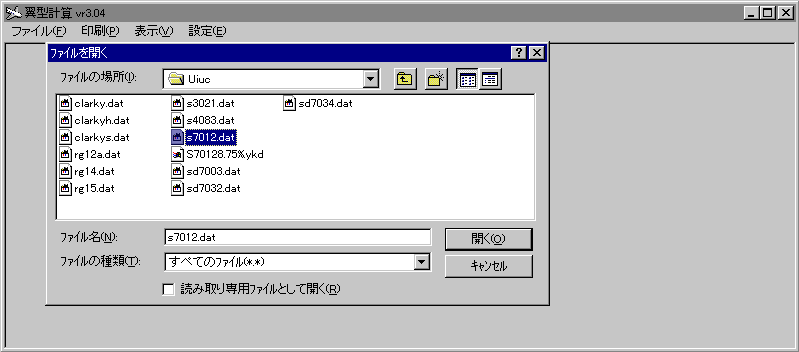 |
予めUIUCからダウンロードしておいた ファイルを選択して[開く(O)]をクリック |
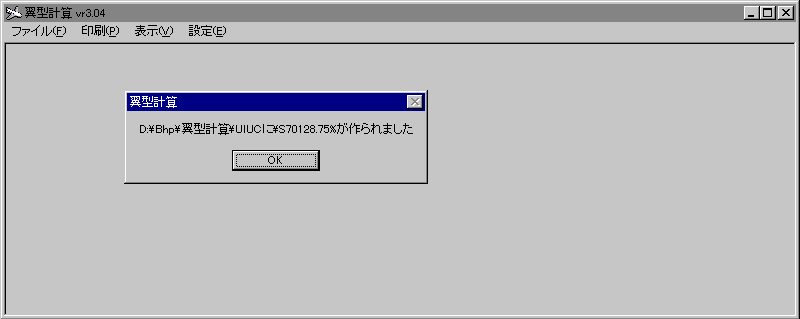
|
コンバートが出来たら メッセジがでます フォルダとファイル名が 表示されます この場合フォルダD:\Bhp\翼型計算¥UIUCに 翼型計算ファイルS70128.75%.ykdが作られました |
| Yoku304.exe追加説明・・・DXF形式の使い方 翼型計算ファイル[**.ykd]をCADで読み込む事の出来るファイル形式[**.DXF]に変換します (注)DXFファイルは、別にDXF形式ファイルを読めるCADプログラムが必要です DXF形式ファイルの使い方はお使いのCADの説明書をごらん下さい |
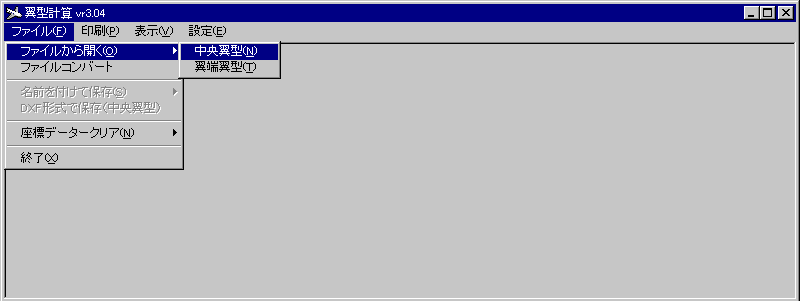 |
1) [ファイルから開く(O)]→[中央翼型(N)] をクリック |
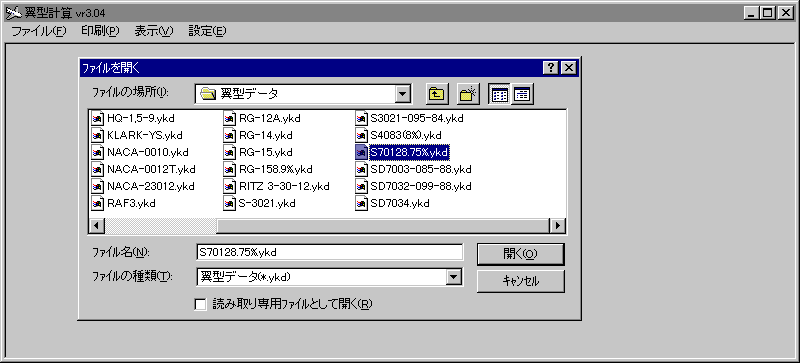
|
2) 翼型データ(**.ykd)を選択して、[開く(O)]をクリック |
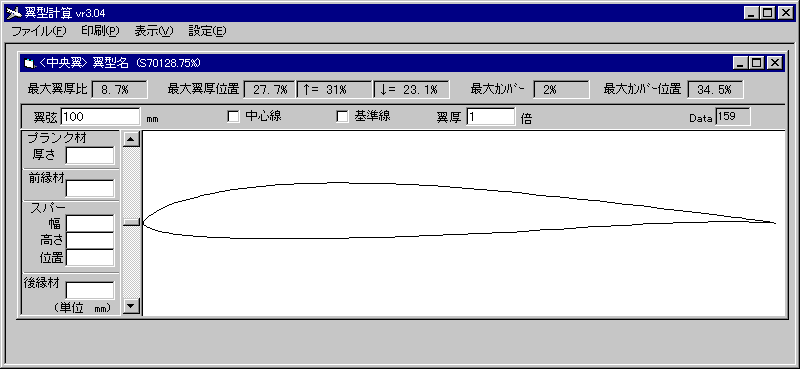 |
3) 中央リブの翼型が表示されます 翼弦・翼厚・プランク材厚さを入力して下さい |
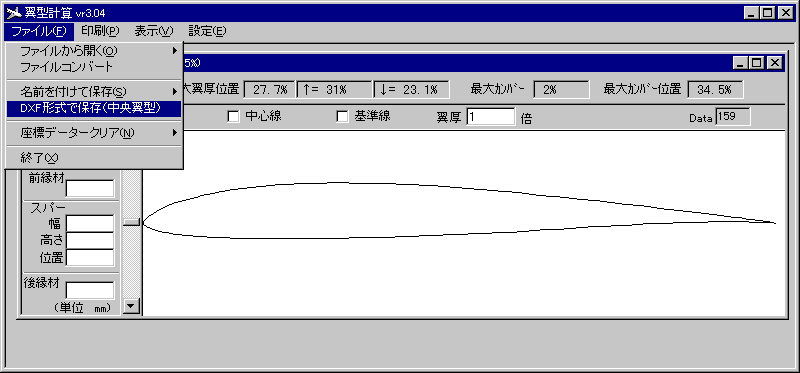 |
4) DXF形式で保存(中央翼型)を、クリックします |
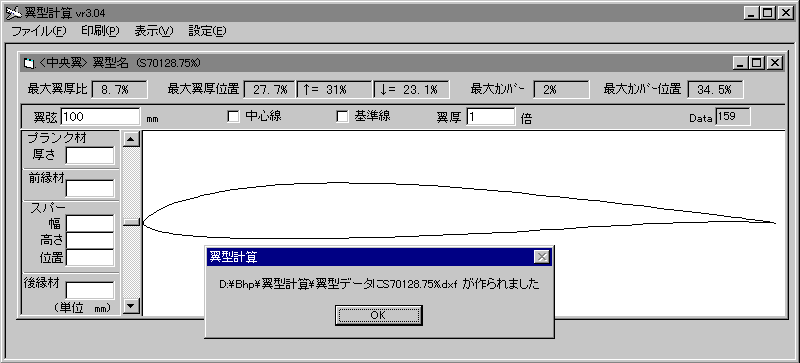 |
5) 上記2)で開いたフォルダにCADファイル(**.dxf)が作られメッセージが表示されます この場合は、SD70128.75%.dxf (注)1.お手持ちのCADソフトでDXF形式で作られたファイルを、開いてください 2.翼弦・翼厚・プランク材は上記2)の時点で入力しておいてください 3.DXFに変換されるのは、翼型形状とプランク材のみです(前縁材・スパー・後縁材・中央線・基準線はありません)CADで編集して下さい |